آپدیت سیستم عامل آی او اس

بهروزرسانی سیستم عامل iOS یکی از مهمترین و اساسیترین اقداماتی است که کاربران آیفون و آیپد برای حفظ عملکرد بهینه و امنیت دستگاههای خود انجام میدهند. به صورت دورهای، اپل نسخههای جدیدی از iOS را منتشر میکند که شامل ویژگیهای جدید، بهبودهای امنیتی و اصلاحات مختلف است. آپدیت سیستم عامل آی او اس نه تنها قابلیتهای جدید، امکانات و بالا رفتن سرعت و کارایی را به دستگاههای شما اضافه میکنند، بلکه باگها و مشکلات موجود را نیز برطرف میسازند و تجربه کاربری را بهبود میبخشند. با این حال، بهروزرسانی iOS میتواند چالشها و مشکلات خاص خود را نیز ایجاد کند.
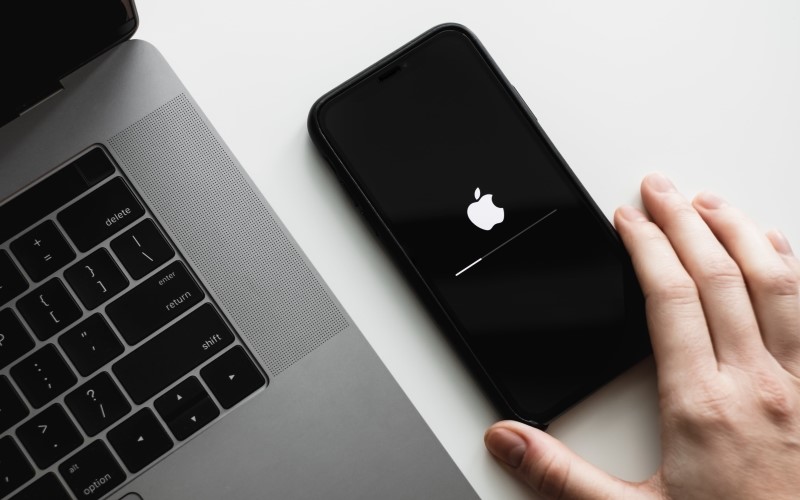
در این مقاله، به بررسی جامع مزایا و معایب بهروزرسانی سیستم عامل iOS خواهیم پرداخت تا شما بتوانید با اطلاعات کامل و دقیق، تصمیم بگیرید که آیا بهروزرسانی به نسخه جدید iOS برای دستگاه شما مناسب است یا خیر. همچنین روند آپدیت سیستم عامل آی او اس، نکات و توصیههایی برای رفع اشکالهای رایج در فرآیند بهروزرسانی را ارائه خواهیم داد تا بتوانید با اطمینان خاطر دستگاه خود را بهروزرسانی کنید.
فهرست محتوا
طریقه انجام آپدیت سیستم عامل آی او اس
بهروزرسانی سیستم عامل iOS در آیفون یا آیپد یک فرآیند ساده است. در اینجا به راهنمای گام به گام برای کمک به شما در بهروزرسانی دستگاه به آخرین نسخه iOS اشاره میشود:
گام 1: بررسی سازگاری
اطمینان حاصل کنید که دستگاه شما با آخرین نسخه iOS سازگار است. میتوانید لیست دستگاههای پشتیبانیشده را در وبسایت اپل یا با جستجو آنلاین پیدا کنید.
گام 2: پشتیبانگیری از دستگاه
قبل از بهروزرسانی، پشتیبانگیری از دادههای شما برای جلوگیری از دست دادن دادهها ضرورت دارد. میتوانید از دستگاه خود با استفاده از iCloud یا iTunes (Finder در macOS Catalina و نسخههای بعدی) پشتیبانگیری کنید.
پشتیبانگیری با iCloud:
- دستگاه را به یک شبکه Wi-Fi متصل کنید.
- به Settings > [نام خود] > iCloud > iCloud Backup بروید.
- بر روی Back Up Now ضربه بزنید. با رفتن به Settings > [نام خود] > iCloud > iCloud Backup و بررسی تاریخ و زمان آخرین پشتیبانگیری، اطمینان حاصل کنید که فرآیند کامل شده است.
پشتیبانگیری با iTunes/Finder:
- دستگاه خود را به رایانه متصل کنید.
- iTunes یا Finder را باز کرده و دستگاه خود را بیابید.
- روی Back Up Now کلیک کنید.
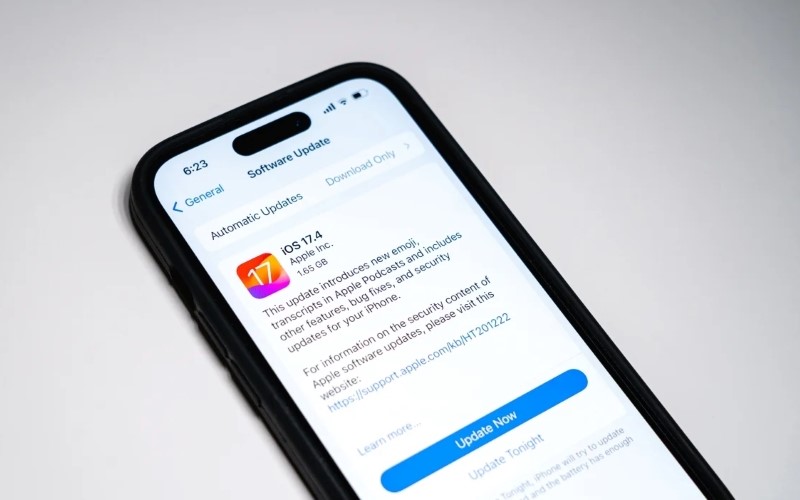
گام 3: بهروزرسانی iOS به صورت بیسیم
- دستگاه خود را به یک منبع تغذیه و شبکه Wi-Fi متصل کنید.
- به Settings > General > Software Update بروید.
- بر روی Download and Install ضربه بزنید. ممکن است پیامی مبنی بر حذف موقت برنامهها نمایش داده شود؛ زیرا iOS برای بهروزرسانی به فضای بیشتری نیاز دارد. Continue یا Cancel را انتخاب کنید. بعد از نصب، iOS برنامههایی که حذف شدهاند را از نو نصب خواهد کرد.
- برای بهروزرسانی در لحظه، بر روی Install ضربه بزنید. همچنین میتوانید از گزینههای نصب دیرتر، نصب در شب یا یادآوری برای وقتی دیگر نیز کمک بگیرید. اگر Install Tonight را انتخاب کنید، فقط دستگاه خود را قبل از خواب به برق متصل کنید. دستگاه شما بهطور خودکار و شبانه بهروزرسانی خواهد شد.
- در صورت نیاز، گذرواژه خود را وارد کنید.
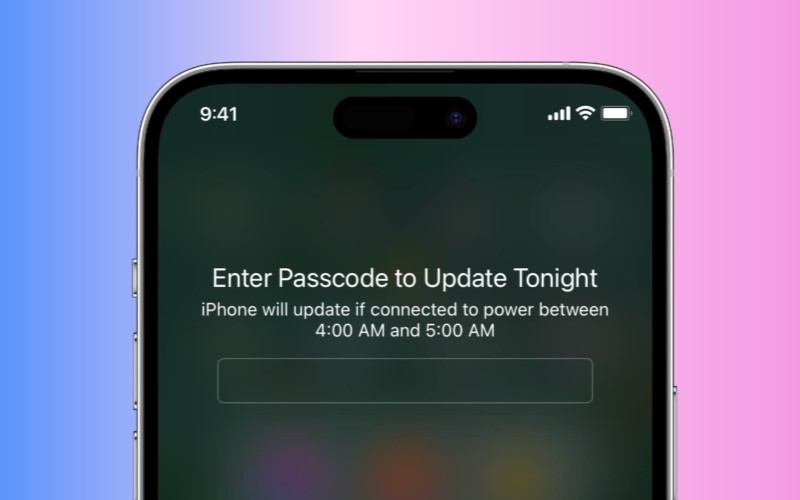
گام 4: بهروزرسانی iOS با استفاده از رایانه
- اگر نمیتوانید به صورت بیسیم بهروزرسانی کنید، فرآیند را با کمک کامپیوتر یا رایانه انجام دهید.
- دستگاه خود را به سیستم متصل کنید.
- iTunes (یا Finder در macOS Catalina و نسخههای بعدی) را باز کرده و دستگاه خود را انتخاب کنید.
- روی Summary کلیک کنید و سپس به بخش Check for Update بروید.
- برروی Download and Update ضربه بزنید و در صورت لزوم گذرواژه خود را ارائه دهید.
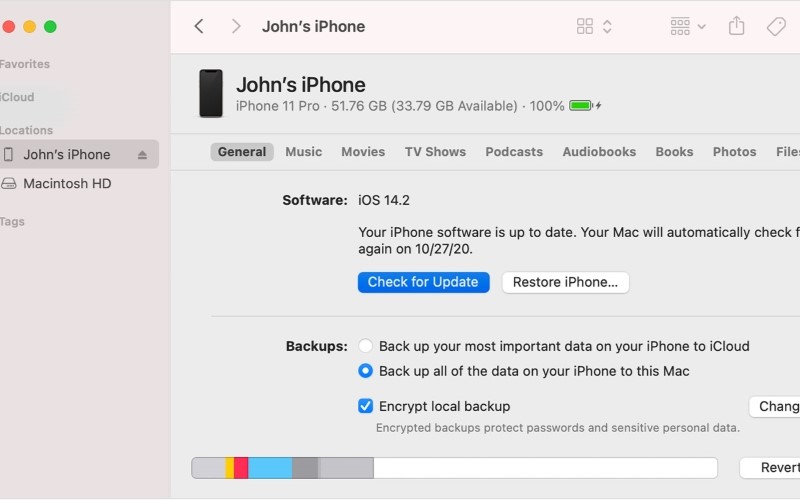
نکات مهم برای رفع اشکال آپدیت سیستم عامل آی او اس
اگر در حین آپدیت سیستم عامل آی او اس با مشکلاتی مواجه شدید، میتوانید از نکات زیر برای رفع اشکال کمک بگیرید:
- فضای ناکافی: اگر فضای کافی برای دانلود و نصب بهروزرسانی وجود ندارد، ممکن است نیاز به حذف برخی برنامهها یا محتواها برای آزاد کردن فضا پیدا کنید.
- مشکلات بهروزرسانی: اگر در طول بهروزرسانی با مشکلی مواجه شدید، دستگاه خود را مجدداً راهاندازی کنید و بار دیگر فرآیند را از پیش بگیرید.
- پیامهای خطا: هر پیام خطای خاصی را در وبسایت پشتیبانی اپل جستجو کنید تا راهنمایی دقیق برای رفع مشکل مرتبط با آن، به شما ارائه شود.
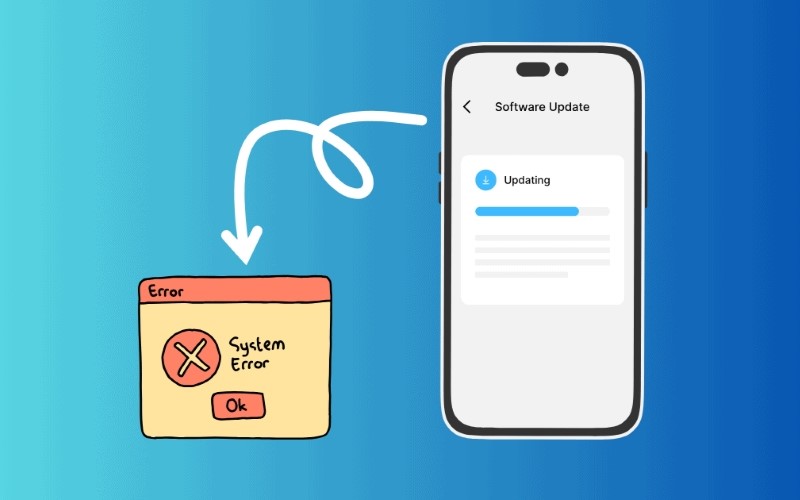
با دنبال کردن این مراحل، میتوانید اطمینان حاصل کنید که آیفون یا آیپد شما با آخرین نسخه iOS، که شامل جدیدترین ویژگیها و بهبودهای امنیتی است، بهروزرسانی شده است.
مزایا و معایب آپدیت سیستم عامل آی او اس
آپدیت سیستم عامل آی او اس برای بسیاری از کاربران آیفون و آیپد یک رویداد مهم است که میتواند تأثیرات گستردهای بر عملکرد و قابلیتهای دستگاه آنها بگذارد. هر بهروزرسانی شامل ویژگیهای جدید، بهبودهای امنیتی و اصلاحات مختلف است، اما در عین حال ممکن است برخی مشکلات و چالشها را نیز به همراه آورد. در اینجا، به بررسی مزایا و معایب بهروزرسانی سیستم عامل iOS میپردازیم تا شما بتوانید تصمیمی آگاهانه در مورد بهروزرسانی دستگاه خود بگیرید:
مزایا:
- بهبود امنیت: بهروزرسانیهای iOS شامل پچهای امنیتی مهمی هستند که دستگاه شما را در برابر تهدیدات جدید محافظت میکنند. این بهروزرسانیها آسیبپذیریهای کشف شده را رفع کرده و امنیت کلی سیستم را افزایش میدهند.
- ویژگیهای جدید: نسخههای جدید iOS معمولاً با ویژگیها و قابلیتهای جدیدی همراه هستند که امکانات بیشتری را در اختیار کاربران قرار میدهند. این ویژگیها میتوانند شامل بهبودهای دوربین، قابلیتهای جدید در رابط کاربری، ابزارهای بهرهوری و موارد دیگر شوند.
- بهبود عملکرد: بهروزرسانیهای iOS غالباً شامل بهینهسازیهایی هستند که سرعت و کارایی دستگاه شما را بالا میبرند. این بهبودها به کاهش لگ و افزایش پاسخگویی دستگاه کمک میکنند.
- رفع باگها: بسیاری از مشکلات و باگهای نسخههای قبلی iOS در بهروزرسانیهای جدید رفع میشوند. این اصلاحات میتوانند عملکرد دستگاه را پایدارتر سازند.
- سازگاری با برنامههای جدید: برنامهها و بازیهای جدید معمولاً برای نسخههای جدیدتر iOS بهینهسازی میشوند. با آپدیت سیستم عامل آی او اس، میتوانید از بهترین عملکرد و جدیدترین امکانات این برنامهها بهرهمند ببرید.
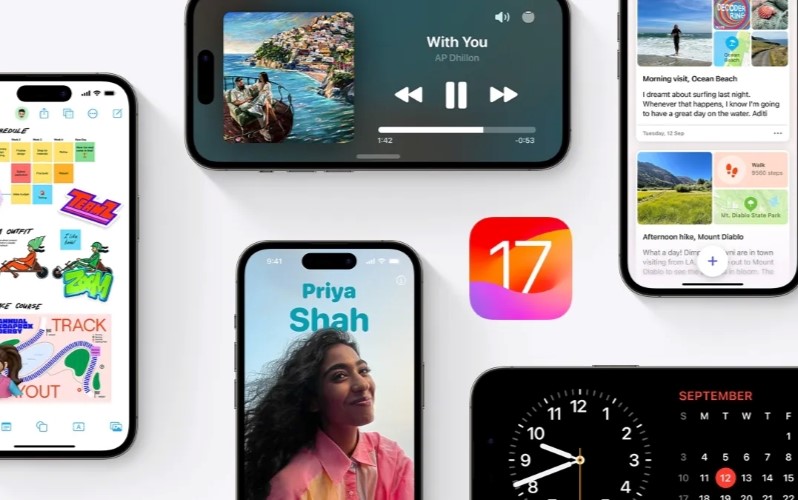
معایب:
- مشکلات سازگاری: برخی برنامهها و بازیها ممکن است با نسخه جدید iOS سازگاری نداشته و در عملکرد آنها دچار اختلال شود. این مشکلات را معمولاً با بهروزرسانیهای بعدی برنامهها برطرف میکنند، اما ممکن است مدتی طول بکشد.
- کاهش عملکرد در دستگاههای قدیمیتر: دستگاههای قدیمیتر ممکن است نتوانند به خوبی نسخههای جدید iOS را اجرا کنند که میتواند منجر به کاهش سرعت و عملکرد آنها شود. این یکی از نگرانیهای مهم برای کاربرانی است که از دستگاههای قدیمیتر استفاده میکنند.
- نیاز به فضای ذخیرهسازی: بهروزرسانیهای iOS معمولاً حجم زیادی دارند و نیاز به فضای ذخیرهسازی بیشتری پیدا میکنند. این موضوع میتواند برای کاربران مشکل ساز شود؛ زیرا در این صورت، نیاز به حذف محتواها یا برنامهها برای آزاد کردن فضا کافی خواهند داشت.
- مشکلات جدید: هر بهروزرسانی میتواند باگها و مشکلات جدیدی را به همراه آورد که در آینده باید برای رفع آنها اقدام کرد. این مشکلات ممکن است بلافاصله پس از بهروزرسانی نمایان شوند و تجربه کاربری را تحت تأثیر قرار دهند.
- آموزش و تطبیق: با توجه به تغییرات در رابط کاربری و ویژگیهای جدید، ممکن است نیاز به زمانی برای یادگیری و تطبیق با آن پیدا کنید. در این میان برخی کاربران به زمان بیشتری نیاز دارند تا به تغییرات جدید عادت کنند و از آنها بهره کامل ببرند.
بهروزرسانی سیستم عامل iOS میتواند تجربه کاربری شما را بهبود بخشد و دستگاه شما را ایمنتر کند، اما قبل از انجام بهروزرسانی باید مزایا و معایب آن را در نظر گرفت و در نهایت تصمیمی آگاهانه بگیرید. همچنین توصیه میشود قبل از بهروزرسانی، از دستگاه خود پشتیبانگیری کنید تا از دادههای شما محافظت شود.
جمعبندی
بهروزرسانی سیستم عامل iOS برای کاربران آیفون و آیپد ضروری است و تأثیر زیادی بر عملکرد و امنیت دستگاهها دارد. نسخههای جدید iOS با ویژگیهای نوین، بهبودهای امنیتی و رفع باگها همراه هستند که تجربه کاربری را بهبود میبخشند. با این حال، بهروزرسانیها میتوانند مشکلاتی مانند ناسازگاری برنامهها، کاهش عملکرد در دستگاههای قدیمیتر و نیاز به فضای ذخیرهسازی بیشتر را نیز به همراه آورد. برای بهرهمندی از مزایای آپدیت سیستم عامل آی او اس و کاهش مشکلات احتمالی، کاربران باید از دادههای خود پشتیبانگیری کنند و فضای کافی در دستگاه را فراهم آورند. تصمیم به بهروزرسانی باید با توجه به نیازها و شرایط هر کاربر گرفته شود، تا از جدیدترین امکانات و امنیت بهبود یافته iOS، بیشترین بهره را ببرند.
سوالات متداول
چرا باید سیستم عامل iOS را بهروزرسانی کنیم؟
آپدیت سیستم عامل آی او اس شامل بهبودهای امنیتی، ویژگیهای جدید، بهبود عملکرد دستگاه، رفع باگها و سازگاری بهتر با برنامههای جدید است که همه اینها تجربه کاربری را بهبود میبخشند.
چه مشکلاتی ممکن است پس از بهروزرسانی iOS به وجود بیاید؟
مشکلات احتمالی شامل ناسازگاری برخی برنامهها، کاهش عملکرد در دستگاههای قدیمیتر، نیاز به فضای ذخیرهسازی بیشتر برای نصب بهروزرسانی، ظهور باگها و مشکلات جدید و نیاز به زمان برای آموزش و تطبیق با تغییرات رابط کاربری است.
چگونه میتوان از دادههای خود قبل از بهروزرسانی iOS پشتیبانگیری کرد؟
میتوانید از دادههای خود با استفاده از iCloud یا iTunes (Finder در macOS Catalina و نسخههای بعدی) پشتیبانگیری کنید.
آیا بهروزرسانی iOS باعث کاهش عملکرد دستگاههای قدیمیتر میشود؟
بله، بهروزرسانی به نسخههای جدید iOS ممکن است در دستگاههای قدیمیتر باعث کاهش سرعت و عملکرد دستگاه شود. این یکی از نگرانیهای مهم برای کاربرانی است که از دستگاههای قدیمیتر استفاده میکنند.




